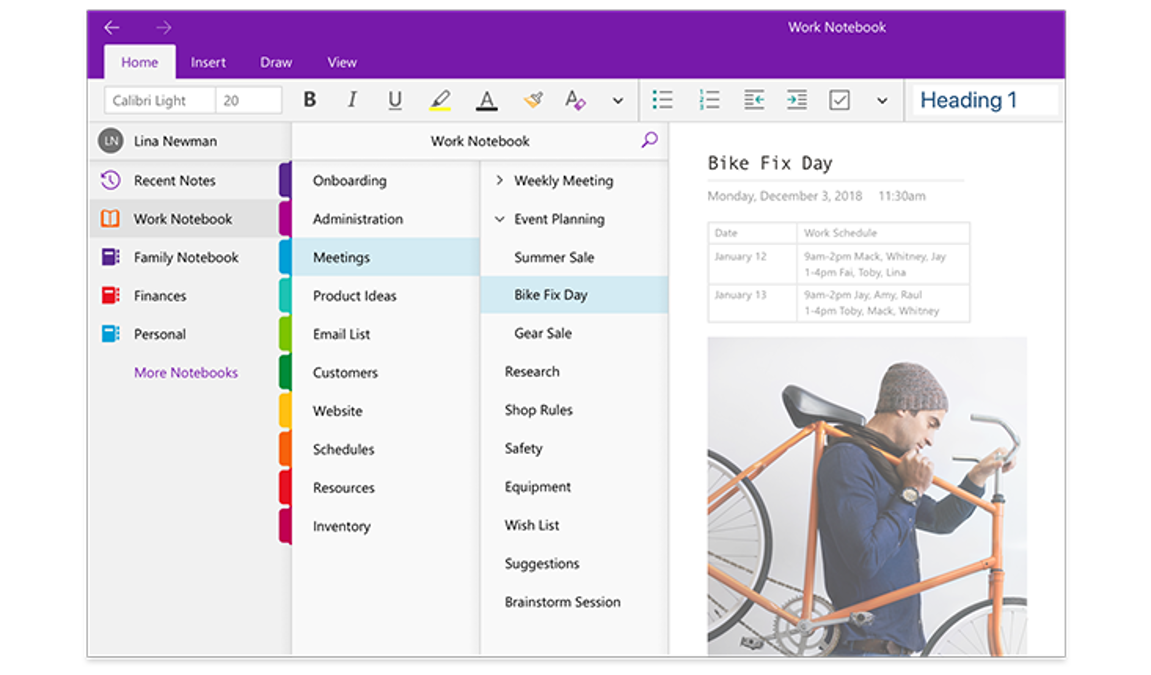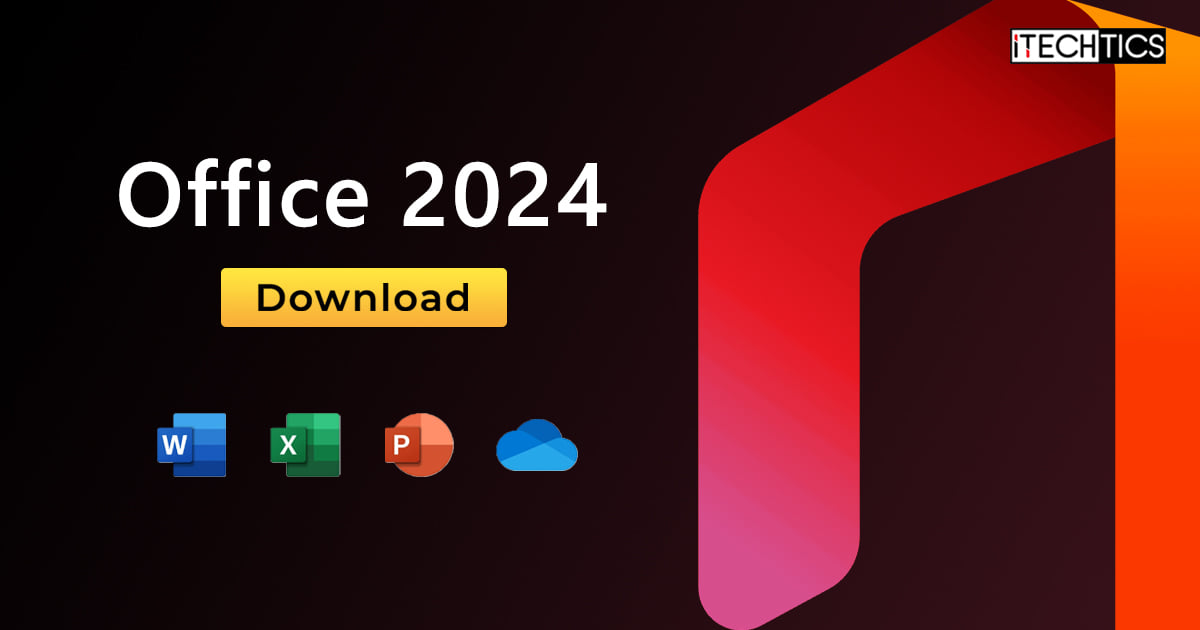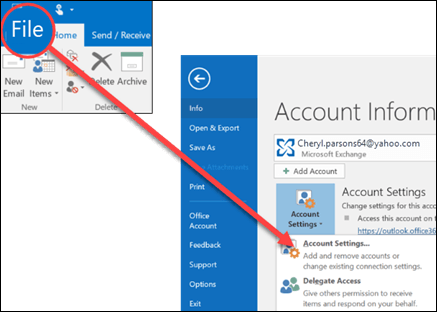¿Cómo usar OneNote Office 365?
¿Desea tomar notas, colaborar con su equipo y organizar su trabajo de manera más eficiente? OneNote Office 365 es una poderosa herramienta de toma de notas que puede ayudarlo a hacer exactamente eso. Con OneNote, puede capturar ideas, organizar su investigación e incluso colaborar con sus colegas en tiempo real. En este artículo, le mostraremos cómo aprovechar al máximo Onenote Office 365. Cubriremos cómo crear cuadernos, agregar y organizar notas, colaborar con su equipo y usar funciones avanzadas como grabación de audio y video. ¡Así que vamos a sumergirnos y explorar el mundo de OneNote Office 365!
Cómo usar OneNote Office 365
- Ir al Oficina.com e inicie sesión con su cuenta de Microsoft.
- Haga clic en la aplicación OneNote para abrirla.
- Cree un cuaderno seleccionando el icono + en la esquina superior izquierda.
- Haga clic en el icono "+" en la barra de menú para iniciar una nueva página.
- Empiece a escribir sus notas.
- Haga clic en el icono "Pen" para comenzar a escribir notas con un lápiz o un dedo.
- Haga clic en el icono "+" en la barra de menú para insertar una imagen.
- Seleccione el botón Compartir en la esquina superior derecha para compartir su cuaderno con otros.
Introducción al uso de OneNote con Office 365
OneNote es parte del conjunto de aplicaciones Microsoft Office 365 y está diseñado para proporcionar a los usuarios un cuaderno digital para organizar notas, ideas y otra información. Con OneNote, los usuarios pueden crear notas, recortar páginas web y almacenar documentos en una ubicación central, lo que hace que sea más fácil acceder y organizar información. En este artículo, discutiremos cómo usar OneNote con Office 365.
Crear y acceder a notas
OneNote se puede usar para crear notas, almacenar documentos y recortar páginas web. Para crear una nueva nota, simplemente haga clic en el botón "Nueva nota" en la esquina superior derecha de la ventana OneNote. Esto abrirá una nueva ventana con una página en blanco donde los usuarios pueden escribir sus notas. Para abrir una nota previamente creada, simplemente haga clic en el botón "Abrir cuaderno", luego seleccione el cuaderno deseado de la lista.
OneNote también permite a los usuarios recortar las páginas web, lo que facilita la búsqueda de información relevante de la web. Para hacer esto, abra la página web en un navegador web y haga clic en el botón "Clip" en la esquina superior derecha de la ventana OneNote. Esto agregará la página web al cuaderno actual.
Notas de organización
Una vez que se han creado notas, los usuarios pueden organizarlas creando cuadernos, secciones y páginas. Los cuadernos son los contenedores de nivel superior para las notas, y se pueden usar para organizar notas en diferentes temas o categorías. Las secciones son el siguiente nivel de organización y se pueden usar para dividir las notas en temas más específicos. Finalmente, las páginas son el nivel más bajo de organización y pueden usarse para dividir aún más las notas en temas individuales.
OneNote también permite a los usuarios agregar etiquetas a las notas, lo que hace que sea más fácil encontrar información relevante. Para agregar una etiqueta, simplemente haga clic derecho en una nota y seleccione "Etiqueta". Esto abrirá una lista de etiquetas disponibles, que se pueden usar para clasificar las notas.
Compartir notas
OneNote también permite a los usuarios compartir notas con otros. Para hacer esto, simplemente haga clic en el botón "Compartir" en la esquina superior derecha de la ventana OneNote. Esto abrirá una ventana donde los usuarios pueden ingresar las direcciones de correo electrónico de las personas con las que les gustaría compartir la nota. Una vez que se haya compartido la nota, los destinatarios podrán acceder a la nota desde su propia cuenta OneNote.
Uso de OneNote en dispositivos móviles
OneNote también está disponible en dispositivos móviles, lo que facilita el acceso a las notas mientras viaja. Para usar OneNote en un dispositivo móvil, simplemente descargue la aplicación desde la App Store, luego inicie sesión con una cuenta de Microsoft. Una vez iniciado sesión, los usuarios pueden acceder a sus notas, crear nuevas notas y organizar sus notas en cuadernos, secciones y páginas.
Guardar notas
Una vez que los usuarios hayan terminado de crear y organizar sus notas, es importante guardarlas para asegurarse de que no se pierdan ni eliminen. Para guardar una nota, simplemente haga clic en el botón "Guardar" en la esquina superior derecha de la ventana OneNote. Esto guardará la nota en el cuaderno actual.
Retacas de notas
Además de guardar notas, también es importante hacer una copia de seguridad de las notas para garantizar que no se pierdan en caso de un bloqueo del sistema u otro problema inesperado. OneNote proporciona una manera fácil de respaldar notas. Para hacer una copia de seguridad de una nota, simplemente haga clic en el botón "Realización de copias de seguridad" en la esquina superior derecha de la ventana OneNote. Esto abrirá una ventana donde los usuarios pueden seleccionar dónde desean guardar el archivo de copia de seguridad.
Notas de impresión
OneNote también permite a los usuarios imprimir sus notas para una fácil referencia o para usar en otros documentos. Para imprimir una nota, simplemente haga clic en el botón "Imprimir" en la esquina superior derecha de la ventana OneNote. Esto abrirá una ventana donde los usuarios pueden seleccionar la impresora y otras opciones de impresión. Una vez que se han seleccionado las opciones, los usuarios pueden imprimir sus notas.
Preguntas frecuentes relacionadas
¿Qué es OneNote Office 365?
OneNote Office 365 es una aplicación de cuaderno digital de Microsoft que permite a los usuarios capturar y organizar sus pensamientos, ideas y listas de tareas pendientes. Se puede usar para tomar notas, almacenar documentos, colaborar con otros y mucho más. OneNote Office 365 está disponible como parte del conjunto de aplicaciones Microsoft Office 365 y está disponible en plataformas Windows, Mac, iOS y Android.
¿Cuáles son los beneficios de usar OneNote Office 365?
Una de las características más beneficiosas de OneNote Office 365 es su capacidad para sincronizar a través de las plataformas, por lo que no importa qué dispositivo esté utilizando, sus notas y documentos siempre estarán actualizados. Además, permite la colaboración con otros usuarios, lo que lo convierte en una gran herramienta para equipos y proyectos. También permite dibujar y dibujar, lo que lo hace excelente para tareas creativas. Y tiene una interfaz de usuario intuitiva, lo que hace que sea fácil de usar.
¿Cómo accedo a OneNote Office 365?
OneNote Office 365 está disponible como parte del conjunto de solicitudes Office 365. Para acceder a él, primero debe tener una suscripción válida de Office 365. Con eso, puede iniciar sesión en su cuenta de Office 365, vaya al lanzador de aplicaciones de Office 365 y seleccione OneNote.
¿Cómo uso OneNote Office 365?
Una vez que haya accedido a OneNote, puede comenzar a crear notas, documentos, listas de tareas y más. Puede agregar texto, imágenes, audio y video a sus notas. También puede usar las herramientas de dibujo y dibujo, colaborar con otros usuarios y organizar sus notas en cuadernos y secciones.
¿Qué características tiene OneNote Office 365?
OneNote Office 365 tiene una variedad de características que incluyen la capacidad de tomar notas, almacenar documentos, colaborar con otros, dibujar y bosquejar, y organizar sus notas en cuadernos y secciones. También tiene una función de búsqueda, que le permite encontrar rápidamente las notas y documentos que necesita.
¿Cuáles son los requisitos del sistema para OneNote Office 365?
OneNote Office 365 está disponible en plataformas Windows, Mac, iOS y Android. Requiere una suscripción válida de Office 365 y los requisitos mínimos del sistema para cada plataforma varían. Para Windows, requiere Windows 10, 8.1 o 7 y para Mac, requiere MacOS 10.12 o posterior. Para iOS, requiere iOS 11 o posterior y para Android, requiere Android 6.0 o posterior.
Cómo usar OneNote
OneNote Office 365 es una gran herramienta para cualquiera que quiera darle a su productividad un impulso adicional. Es una herramienta de toma de notas y organización todo en uno que puede ayudarlo a realizar un seguimiento de la información, administrar proyectos y optimizar los procesos comerciales. Con OneNote, puede acceder fácilmente a sus notas y documentos desde cualquier dispositivo, por lo que es una parte invaluable de cualquier espacio de trabajo. Con esta guía completa, ahora tiene las herramientas y el conocimiento para usar OneNote Office 365 con su máximo potencial. Comience hoy y desbloquee el potencial de OneNote Office 365 para que su trabajo sea más fácil, más rápido y más productivo.